Stampe | Cash Manager
Informazioni immediate
Nelle tabelle Conti e Categorie vengono visualizzati immediatamente i saldi del conto e delle categorie delle entrate e delle uscite.
Dopo ogni singola registrazioni, i saldi vengono aggiornati in automatico e non occorre richiamare dei report per avere la situazione sotto controllo, ma basta semplicemente posizionarsi nella tabella Conti e Categorie.
Per stampare il contenuto delle tabelle, si prega di consultare la pagina Imposta pagina (ultimo paragrafo).
Stampe avanzate
Tutte le stampe si eseguono dal menu Report, dove si trovano le funzioni per le varie stampe:
- Libro giornale - comando Giornale per periodo. Si può visualizzare e stampare tutto il periodo o un periodo determinato.
- Schede conto, categorie o gruppi - Comando Schede conto / categoria. Si possono selezionare tutte le schede o solo una selezione.
Nella sezione Periodo si determina il periodo e nella sezione Opzioni si possono attivare varie opzioni da includere o escludere dalla stampa. La sezione Personalizzazione permette di memorizzare le stampe con determinate opzioni e all'occorrenza riprenderle senza ripetere le impostazioni di stampa. - Rendiconto abbellito - comando Rendiconto abbellito. Si può stampare anche per periodo e si possono includere nella stampa varie opzioni, nonché comporre delle personalizzazioni.
- Rendiconto abbellito con gruppi - Comando Rendiconto abbellito con gruppi. Si può stampare anche per periodo e si possono includere nella stampa varie opzioni, nonché comporre delle personalizzazioni.
- Report contabile - Comando Report contabile. Nella tabella Conti viene visaulizzato il report con le opzioni richieste. Sono possibili report per periodo, anche con il confronto dei periodi o anni precedenti; ogni periodo può avere delle suddivisioni e si possono memorizzare le personalizzazioni.
Esempio di stampa per Rendiconto abbellito con gruppi

Scheda conto / categoria del Cash Manager
La scheda conto o categoria corrisponde al mastrino e permette di avere un elenco completo dei movimenti contabili che riguardano uno stesso conto, una stessa categoria, un centro di costo, un segmento o un gruppo.
Aprire la scheda conto
Vi sono due metodi per aprire e stampare una scheda conto o categoria:
Primo metodo
Questo metodo è consigliato quando si vogliono visualizzare e stampare tutte o diverse schede conto/categoria.
- Dal menu Report > Schede conto/categoria

Si presenta una finestra di dialogo con le seguenti sezioni:
Per avere le informazioni dettagliate delle sezioni, cliccare sui corrispondenti link.
Secondo metodo
Questo metodo si può utilizzare quando bisogna aprire solo una scheda alla volta all'interno delle tabelle.
- Cliccare sul piccolo simbolo che si presenta quando si seleziona la cella che contiene il numero di conto, di categoria o di gruppo.

Aggiornare la scheda conto
La scheda conto o categoria è temporanea e viene calcolata al momento della richiesta. Se nella Tabella Registrazioni, si cambiano o aggiungono delle registrazioni, la scheda conto non viene aggiornata simultaneamente.
Per aggiornare la scheda conto, in seguito a modifiche, occorre impartire nuovamente il comando Scheda conto/categoria, oppure se la scheda conto è ancora aperta, cliccare sul simbolo indicato nell'immagine sottostante ![]() .
.

Nota
Nella scheda conto, categoria o di gruppo non è possibile modificare i dati. All'interno della scheda conto, con un doppio clic sul numero di riga, il programma passa nella corrispondente riga della tabella Registrazioni o del Preventivo.
La colonna Conto Selezionato
Nella colonna Conto Selezionato, che si può rendere visibile, a partire da qualsiasi scheda conto, dal menu Dati > Disponi colonne, viene visualizzato il conto sul quale è avvenuto il movimento.
Quando si ottiene una scheda conto di uno o più conti, categorie, gruppi e segmenti, si vede esattamente il conto usato.
 Schede di gruppi o classi
Schede di gruppi o classi
Nella scheda conto di un gruppo o di una classe sono raggruppate tutte le registrazioni di quei conti che appartengono al gruppo o alla classe selezionata.
I conti o le categorie del gruppo o della classe possono essere visualizzati rendendo visibile la colonna Conto Selezionato.

Scheda conto del Preventivo
Se nella tabella del Preventivo sono state inserite le registrazioni di preventivo e possibile avere le schede conto o di gruppo del preventivo:
- Menu Report > Schede conto/categoria > Registrazioni di preventivo.

Stampare le Schede conto (Libro Mastro)
Per stampare le schede:
- Menu Report > Schede conto
- Attraverso il Filtro si possono selezionare in automatico tutte le schede conto da stampare o in parte (es. solo conti, centri di costo o segmenti).
- Nelle diverse sezioni Periodo, Opzioni, Personalizzazioni si attivano le funzioni desiderate (es. periodo, un conto per pagina....).
- Confermare con OK, dopo aver impostato le opzioni desiderate.
Appariranno a video le schede conto selezionate. Per stampare cliccare sul menu File > Stampa.
Inserire un logo nelle schede conto
A partire da Banana 9, è possibile inserire un logo anche nella stampa delle schede conto.
Dopo aver creato il dettaglio della scheda conto procedere come segue:
- Menu Report > Schede conto
- Menu File > Anteprima di stampa.
- Nella finestra di dialogo che si apre, alla voce Logo, indicare il vostro logo (invece della voce nessuno).
Sono disponibili delle informazioni più dettagliate alla pagina Impostazioni logo.
Salvare le impostazioni
Se capita di stampare regolarmente le schede di determinati conti, per esempio tutte quelle delle vendite, è utile creare una personalizzazione apposita:
- Menu Report > Schede conto > sezione Personalizzazione
- Cliccare sul bottone Nuova
- Indicare nella descrizione il nome, per esempio "Conti vendita"
- Selezionare i conti che desiderate stampare
- Dal menu File > Imposta pagina si possono determinare i margini e altre impostazioni della pagina.
Tutte le volte che bisogna stampare i conti, selezionare la personalizzazione creata.
Libro giornale Cash Manager
Giornale
Le registrazioni nel Cash Manger, come in tutti gli applicativi di Banana Contabilità, vengono inserite nella tabella Registrazioni. Se si desidera stampare il Libro giornale (elenco di tutti i movimenti) si può procedere in modi diversi:
- Dalla tabella Registrazioni cliccare sull'icona che indica l'anteprima di stampa e poi sull'icona stampa.
- Dalla tabella Registrazioni, selezionare dal menu File > Anteprima di stampa > icona Stampa.
- Dall menu Report > Giornale per periodo.
Giornale per periodo
Banana Contabilità, attraverso il menu Report > Giornale per periodo, dà la possibilità di stampare il Giornale con i movimenti di tutto il periodo o del periodo selezionato, inserendo la data d'inizio e di fine periodo.

Le informazioni sulla sezione Periodo sono disponibili alla pagina Periodo delle funzioni comuni.
Nella sezione Colonna per ordinamento è possibile scegliere in base a quale tipo di data ordinare e stampare il giornale.
Rendiconto abbellito
Per visualizzare il Rendiconto abbellito e il Rendiconto abbellito con gruppi, clicca sul menu Report > Rendiconto abbellito o Rendiconto abbellito con gruppi. Sono anche possibili dei rendiconti anche per periodo.
- Il Rendiconto abbellito visualizza tutti i conti e le categorie senza gli eventuali sottogruppi
- Il Rendiconto abbellito con gruppi visualizza tutti i conti e le categorie anche con i sottogruppi
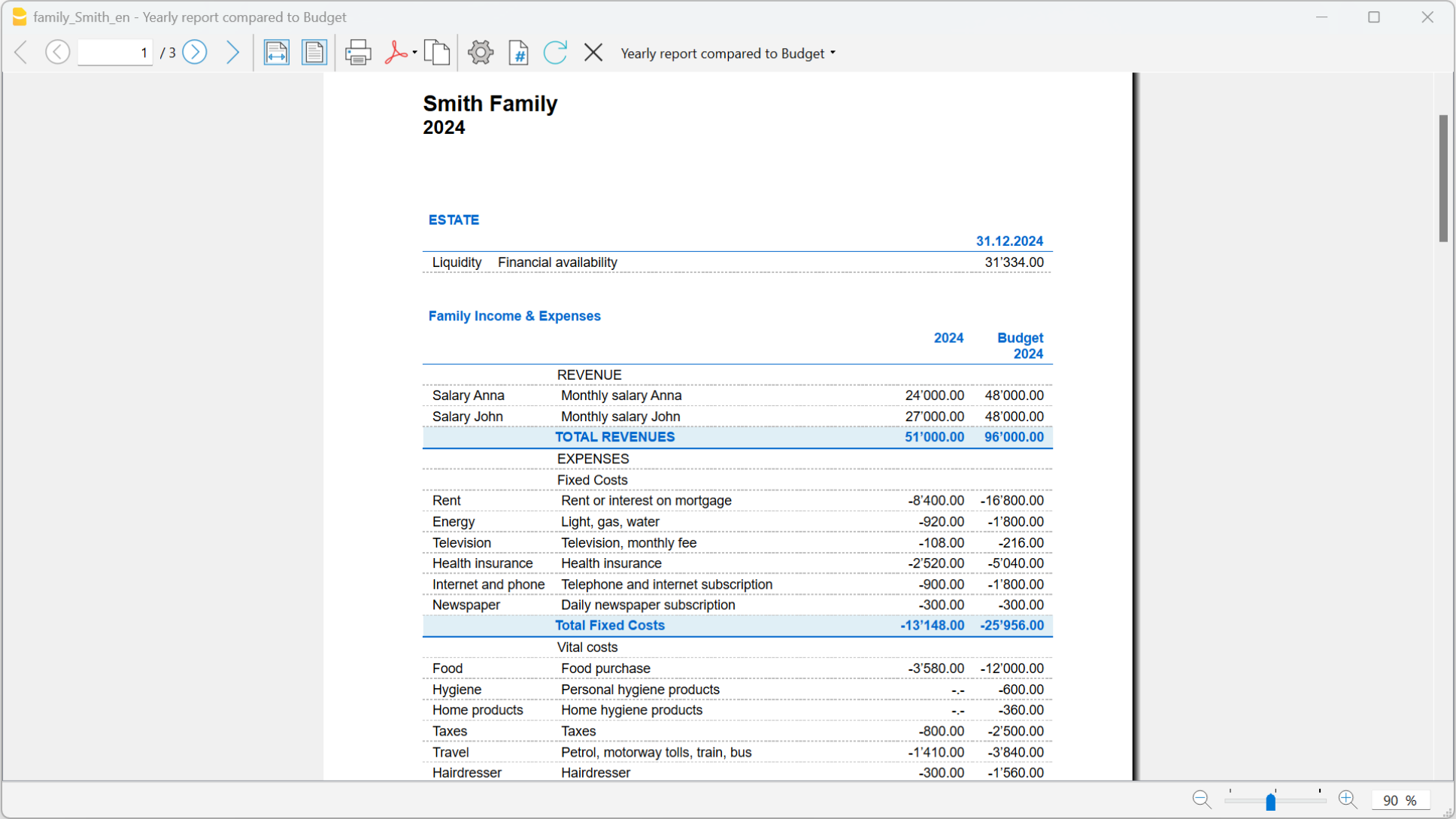
Ulteriori informazioni sul Rendiconto abbellito sono disponibili alla pagina Rendiconto abbellito delle Entrate / Uscite, perché sono analoghe.
Rendiconto abbellito con gruppi
Le informazioni sul Rendiconto abbellito con gruppi sono identiche a quelle del Rendiconto abbellito con gruppi delle Entrate /Uscite
Report contabile
Le informazioni del Report contabile del Cash Manager sono identiche a quelle del Report contabile delle Entrate / Uscite.
Riassunto IVA (solo per file con opzioni IVA)

Le informazioni sul Riassunto IVA sono disponibili alla pagina web Riassunto IVA.